Как да премахнете #NAME? Грешка в Excel?
В тази публикация ще ви покажем урок за коригиране на #NAME?грешка в Microsoft Excel . Преди да говорим за урока за коригиране на #NAME?грешка, нека разберем защо се появява тази грешка в Excel .
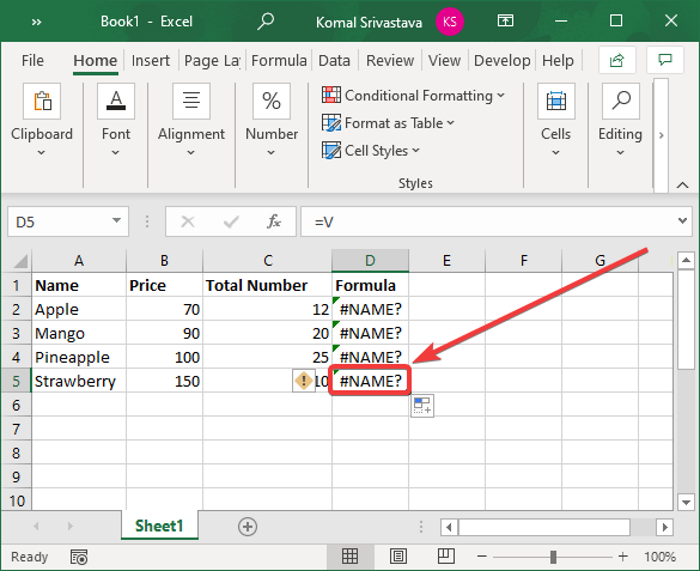
Защо виждам #NAME? грешка в Excel?
Ето възможните причини, поради които виждате # ИМЕ(NAME) ? съобщение за грешка в Excel :
- Когато сте въвели грешно име на формула или низ или има някаква печатна грешка във формулата, тя връща # ИМЕ(NAME) ? съобщение за грешка в клетките.
- Това показва, че нещо не е наред със синтаксиса, който сте използвали и това трябва да бъде коригирано.
- Ако сте използвали формула, която се отнася до име, което не е дефинирано, ще получите това съобщение за грешка.
- В случай, че липсва двоеточие в препратката към диапазона, тя ще върне # ИМЕ(NAME) ? грешка.
- Ще видите # ИМЕ(NAME) ? съобщение за грешка, ако използвате някаква функция, която се нуждае от добавка, и добавката е деактивирана.
Сега, как да разрешите # NAME ? грешка в Excel ? За разлика от някои други грешки в Excel , напр. #DIV/0! error , тази грешка не може да бъде коригирана с помощта на функция за обработка на грешки като IFERROR . Тук ще изброим някои решения за коригиране и коригиране на # NAME ? грешка.
Как да премахнете #NAME? Грешка в Excel
Ето методите за коригиране или коригиране на # ИМЕ(NAME) ? грешка във вашите работни книги на Excel :
- Използвайте(Use) предложения за формули или Съветник за функции,(Function Wizard) за да избегнете синтактични грешки.
- Проверете ръчно за печатна грешка във функцията и я коригирайте.
- Проверете дали името, използвано във формулата, е дефинирано в Мениджър на имена(Name Manager) .
- Уверете се, че текстовите стойности имат кавички около тях.
- Активирайте добавката, изисквана от използваната функция.
Нека сега да обсъдим подробно тези методи!
1] Използвайте(Use) предложения за формули или Съветник за функции,(Function Wizard) за да избегнете синтактични грешки
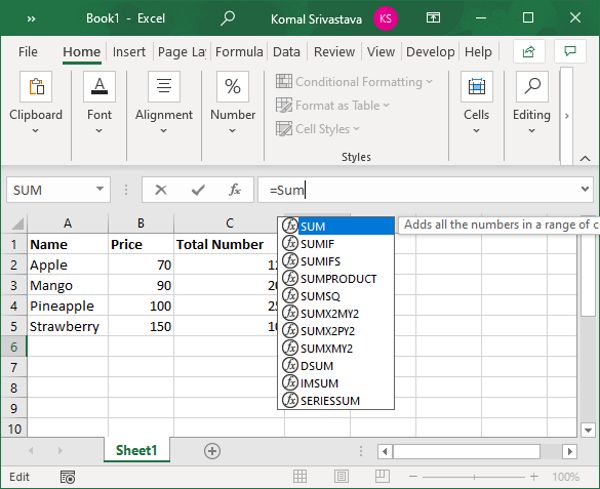
Microsoft Excel показва списък със съвпадащи формули веднага щом започнете да пишете функцията във функционалната лента.
Уверете(Make) се, че използвате формула от предложенията, вместо да я въвеждате ръчно. Ако въведете формула ръчно, това увеличава шансовете за грешки при въвеждане и по този начин да се покаже # ИМЕ(NAME) ? грешка.
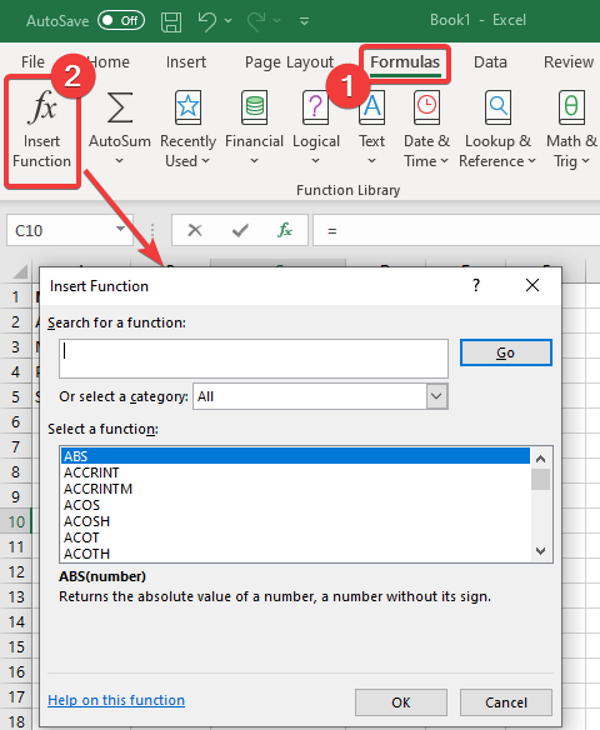
Можете също да използвате Съветника за функции,( Function Wizard) за да избегнете всякакви синтактични грешки. Ф
или това, просто изберете клетката и отидете в раздела Формули(Formulas) и щракнете върху опцията Вмъкване на функция(Insert Function) . Ще се отвори съветник за вмъкване на функция , където можете да изберете формулата, която трябва да въведете в клетката.(Insert Function)
2 ] Проверете ръчно(] Manually) за печатна грешка във функцията и я коригирайте
Ако има някои незначителни правописни грешки, можете да ги коригирате ръчно. Просто погледнете функцията, която сте използвали, и я проверете, за да видите дали има правописна грешка в низа на формулата.
Ако е така, просто го коригирайте и това ще премахне # Име(Name) ? грешка. В случай, че има различна причина за тази грешка, използвайте друг метод от тази статия, за да я коригирате.
3] Проверете(Check) дали името, използвано във формулата, е дефинирано в Мениджър на имена(Name Manager)
В случай, че не сте дефинирали име, което има препратка във вашата формула, то връща # Име(Name) ? грешка. Така че, проверете и дефинирайте име с помощта на Мениджъра на (Manager)имена(Name) в Excel . За да направите това, можете да следвате стъпките по-долу:
В Excel отидете на раздела Формули( Formulas) и щракнете върху бутона за падащо меню Дефинирано име . ( Defined Name)След това изберете опцията Мениджър на имена(Name Manager) .
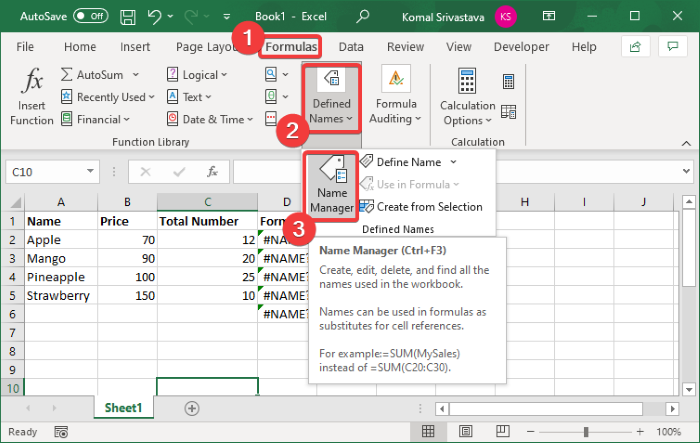
В прозореца Мениджър(Manager) на имена вижте дали името, което сте използвали, е дефинирано или не. Ако не, щракнете върху бутона Нов(New) .
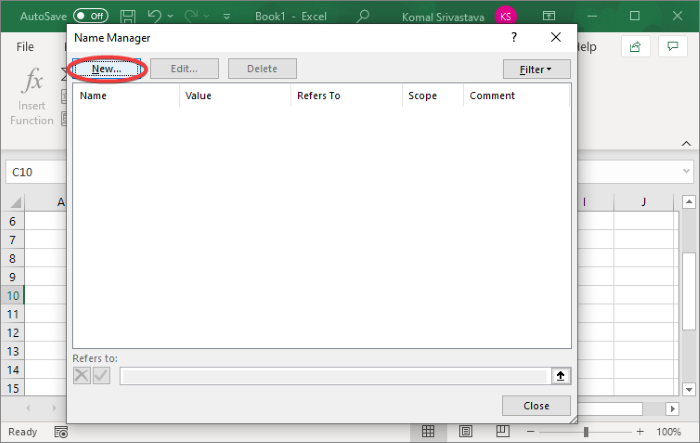
Сега въведете името и щракнете върху бутона OK.
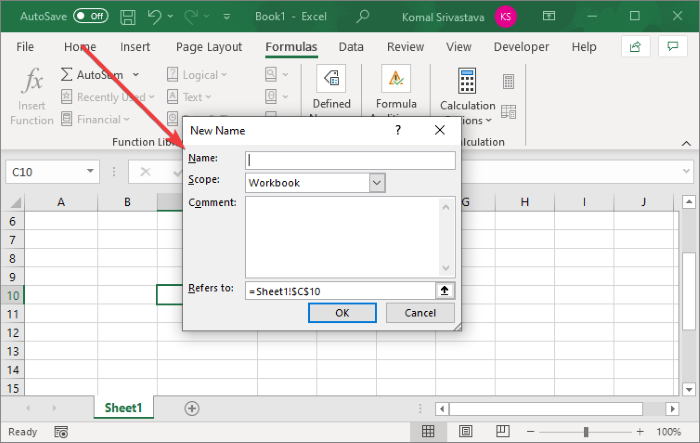
Въведете(Reenter) отново формулата с името, което току-що дефинирате, и няма да видите # ИМЕ(NAME) ? грешка сега.
4] Уверете се, че текстовите стойности имат кавички около тях
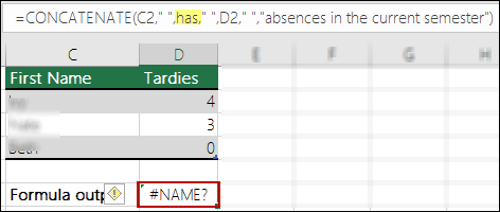
Ако използвате текстови препратки във формулата, трябва да ги поставите в кавички. В противен случай ще получите # ИМЕ(NAME) ? съобщение за грешка в клетките.
Решението е да погледнете отблизо низа на формулата и да проверите дали кавичките са добавени правилно. Ако не, просто поставете кавички около текстовите препратки. Това ще коригира грешката.
5] Активирайте(Enable) добавката, изисквана от използваната функция
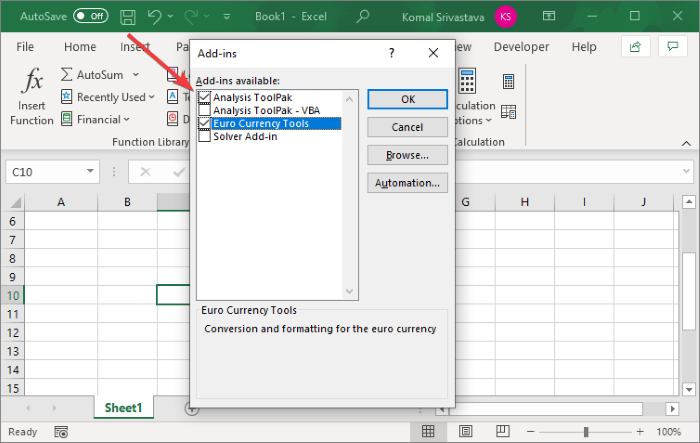
Някои персонализирани функции на Excel се нуждаят от добавки, за да работят. Например, функцията EUROCONVERT се(EUROCONVERT) нуждае от добавка Euro Currency Tools , за да работи. Също така, различни статистически и инженерни макро функции изискват добавката Analysis ToolPak да бъде активирана. Така че, просто активирайте необходимата добавка и тя няма да върне # Име(Name) ? грешка.
Ето стъпките за активиране на добавката в Excel :
- Отидете в менюто Файл(File) и щракнете върху Опции(Options) .
- Придвижете се до раздела Добавки(Add-ins) и щракнете върху бутона Отиди( Go) до опцията Управление на добавките на Excel(Manage Excel Add-ins) .
- В диалоговия прозорец за добавки(Add-ins) активирайте съответните квадратчета за отметка, за да включите необходимата добавка.
- Докоснете бутона OK и вижте дали # Име(Name) ? грешката е коригирана.
Това е! Надяваме се тази статия да ви помогне да коригирате # NAME ? грешка в Microsoft Excel .
Сега прочетете: (Now read:) Как да коригирате грешка по време на работа 1004 в Excel(How to Fix Runtime Error 1004 in Excel)
Related posts
Изчислете стандартното отклонение и стандартната грешка на средната стойност в Excel
Как да добавяте съобщения за грешка в Excel
Как да поправя Runtime Error 1004 в Microsoft Excel?
Как да добавите ленти за грешки в Excel
Поправете извличането на данни. Изчакайте няколко секунди и опитайте да изрежете или копирате отново грешка в Excel
Поправете грешка в Excel stdole32.tlb в Windows 10
Как да използвате функцията ИЗБЕРЕТЕ в Excel
Как да използвате DCOUNT и DCOUNTA функция в Excel
Как да замразите и разделите панели в работни листове на Excel
Как да използвате функцията за автоматичен тип данни в Excel
Как да създадете турнирна скоба в Windows 11/10
Как да обедините и размените клетките в Excel
Как да използвате функцията ISODD в Excel
Как да създадете организационна диаграма в Excel
Как да използвате DEC2Bin в Excel за преобразуване на десетично число в двоично
Microsoft Excel се опитва да възстанови вашата информация
Как да добавите код на държава или област към списък с телефонни номера в Excel
Как да добавите линия на тренда в работен лист на Microsoft Excel
Как да използвате функцията Percentile.Exc в Excel
Excel, Word или PowerPoint не можаха да стартират последния път
